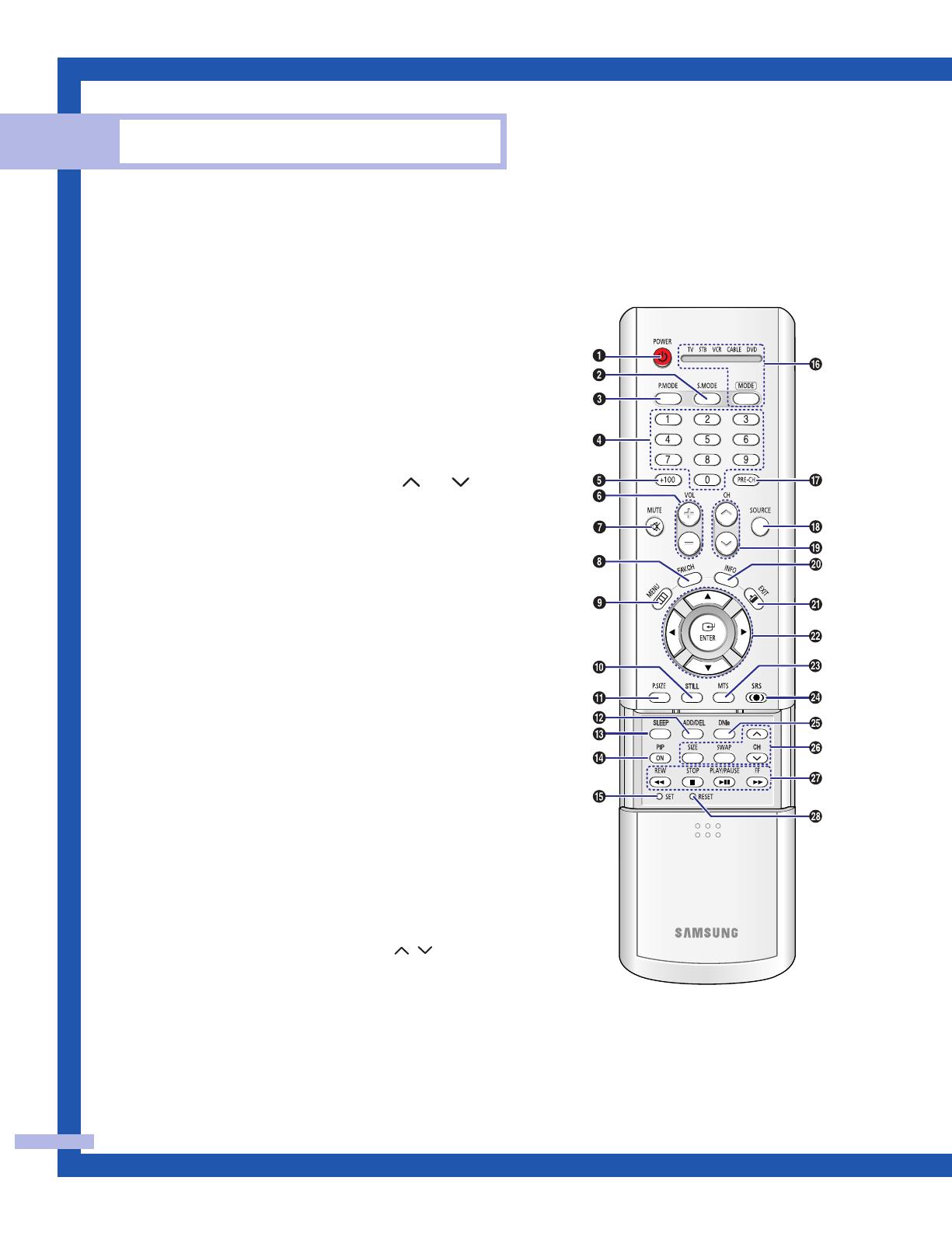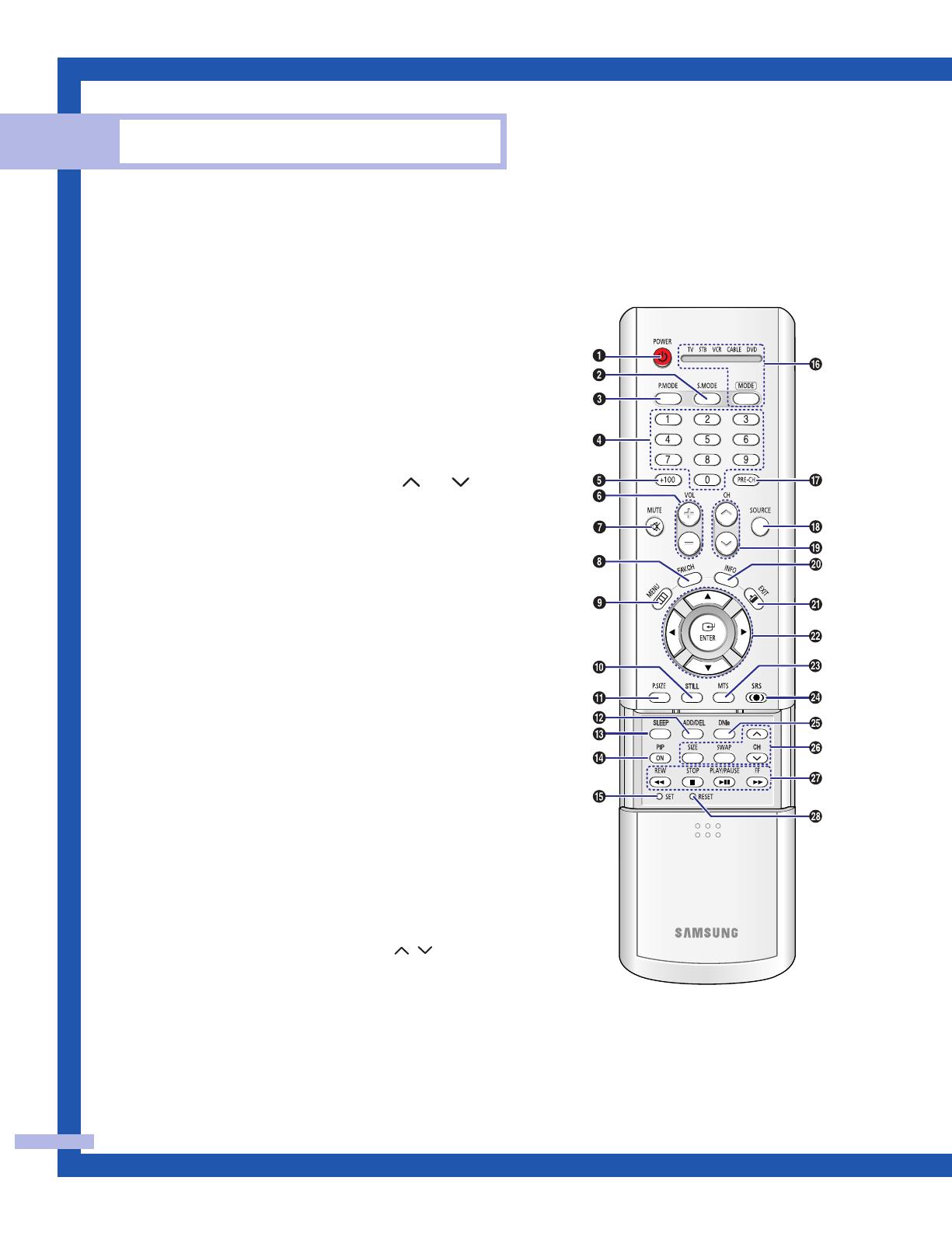
Mando a distancia
Puede utilizar el mando a una distancia de hasta 7 metros del televisor. Al usarlo, apunte directamente al
televisor. También puede utilizar el mando a distancia para hacer funcionar el aparato de vídeo, el
decodificador, el reproductor de DVD o el decodificador de Samsung. Consulte las páginas 44~45 para
obtener detalles.
Su nuevo televisor panorámico
Español - 10
1. POWER
Enciende y apaga el televisor.
2. S.MODE
Ajusta el sonido del televisor seleccionando uno
de los ajustes prefijados en fábrica (o sus valores
de sonido personalizados).
3. P.MODE
Ajusta la imagen del televisor seleccionando uno
de los valores prefijados en fábrica (o sus valores
de imagen personalizados).
4. Botones numéricos
Púlselo para seleccionar directamente los canales
del televisor.
5. +100
Sirve para seleccionar en el televisor canales de
cable superiores al número 100.
6. VOL +, VOL
-
Púlselos para aumentar o reducir el volumen.
7. MUTE
Al pulsarlo se elimina el sonido del televisor.
8.
FAV.CH (CANAL FAVORITO)
Púlselo para cambiar entre sus canales favoritos.
9. MENU
Muestra el menú principal en pantalla.
10. STILL
Púlselo para detener la acción durante una
determinada escena. Púlselo de nuevo para
recuperar la visualización normal.
11. P.SIZE
Púlselo para cambiar el tamaño de la imagen.
12. ADD/DEL
Púlselo para agregar o borrar canales de la
memoria del televisor. El botón ADD/DEL se
utiliza para memorizar y borrar los ajustes de
sintonización fina después de sintonizar los
canales con precisión.
13. SLEEP
Púlselo para seleccionar un intervalo prefijado
para la desconexión automática.
14.
PIP (Imagen sobre Imagen)
Activa PIP.
15. SET
Se usa al configurar el mando a distancia para
que sea compatible con otros dispositivos
(decodificador, aparato de vídeo, decodificador
de cable, DVD, etc.).
16. MODE
Selecciona un dispositivo destino para controlar
con este mando a distancia (TV, STB, aparato de
vídeo, CABLE o DVD).
17. PRE-CH
Sintoniza el canal anterior.
18. SOURCE
Pulsando este botón se muestran todas las
fuentes de vídeo disponibles (es decir, televisión,
decodificador, aparato de vídeo, DVD, DTV, PC).
19. CH , CH
Púlselos para cambiar de canal.
20. INFO
Púlselo para mostrar información en la pantalla
del televisor.
21. EXIT
Púlselo para salir del menú.
22. ▲, ▼, œ, √, ENTER
Púlselo para seleccionar, resaltar hacia arriba,
hacia abajo, a la izquierda o a la derecha. Al
utilizar los menús en pantalla, pulse ENTER para
activar (o cambiar) un elemento determinado.
23. MTS (Sonido estéreo de
televisión multicanal)
Púlselo para elegir estéreo, mono o un programa
de audio secundario (emisión SAP).
24. SRS
Activa TruSurround.
25. DNIeTM (Digital Natural
Image engine, Motor de
imagen digital natural)
Activa DNIe.
26. Controles PIP (imagen
sobre imagen)
SIZE; Púlselo para seleccionar el tamaño de la
ventana PIP.
SWAP; Púlselo para intercambiar la señal de
vídeo que aparece actualmente en la pantalla
principal con la señal de la ventana PIP.
CH / ; Púlselo para presentar
secuencialmente los canales disponibles.
(Estos botones sólo cambian los canales de la
ventana PIP).
27. Controles de VCR/DVD
Controla las funciones de aparato de vídeo o
DVD: Rebobinar, Parar, Reproducir/Pausa,
Avance rápido.
28. RESET
Si el mando a distancia no funciona correctamente,
saque las pilas y pulse el botón RESET (reinicio)
durante 2-3 segundos. Vuelva a colocar las pilas y
utilice de nuevo el mando a distancia.
BP68-00407A-00(02~11) 7/21/04 3:55 PM Page 10